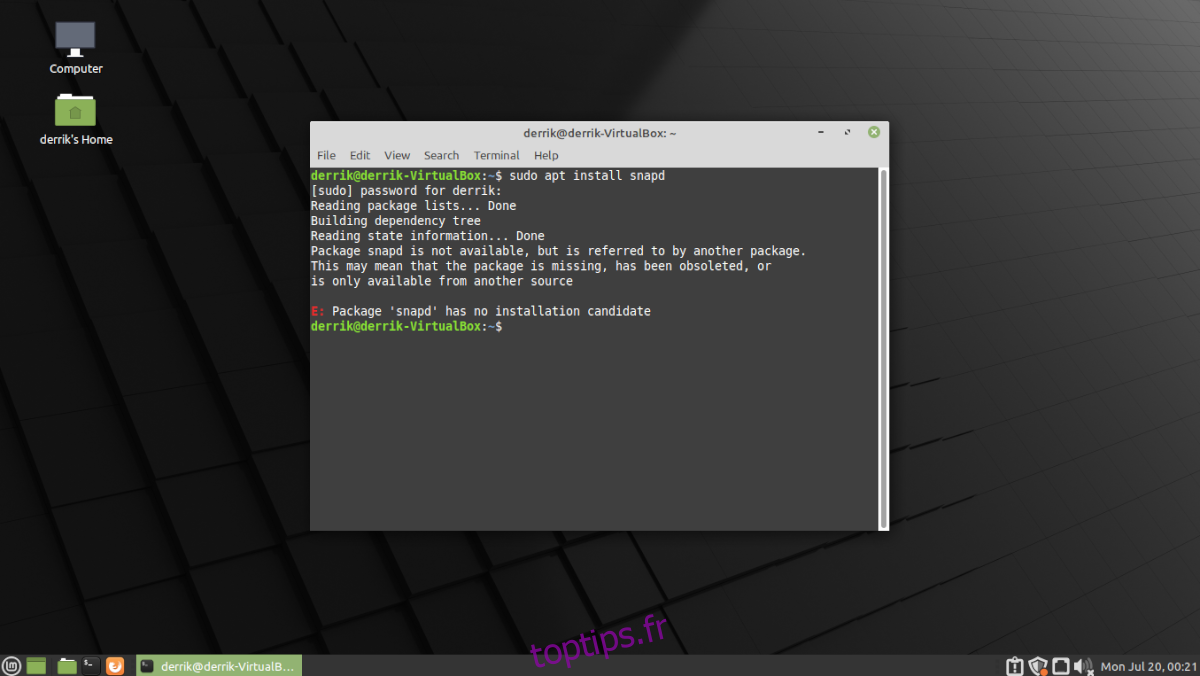Dans la nouvelle version de Linux Mint, les développeurs ont décidé de rendre impossible l’installation de Snaps prêts à l’emploi. La raison? Les développeurs estiment que le package Chromium fourni par Ubuntu est malveillant. Pourquoi? Lorsque vous installez le package «chrome-browser» à partir des sources logicielles Ubuntu (sur lesquelles Linux Mint s’appuie fortement), il ne fournit plus de package DEB pour le navigateur et installe à la place la version Snap du navigateur.
La raison pour laquelle Ubuntu a fait la transition de Chromium d’un package basé sur Debian vers un package Snap est assez compréhensible. Ils maintiennent Ubuntu 14.04 LTS et 16.04 LTS, ainsi que 18.04 LTS et 20.04 LTS. Chromium prend du temps à construire, en particulier sur les versions du système d’exploitation qui sont gravement obsolètes. Pour gagner du temps, ils ont décidé de ne fournir qu’un seul Snap qui fonctionnera sur toutes les versions.
Bien que de nombreux utilisateurs d’Ubuntu puissent voir le point de vue de Linux Mint à ce sujet, c’est leur système d’exploitation, et ils considèrent ce package comme une violation de la vie privée des utilisateurs, car les Snaps ne sont pas entièrement open-source et seuls les développeurs Ubuntu ont le contrôle.
Linux Mint a une bonne raison de désactiver les Snaps dans Mint 20, mais Ubuntu a également de bonnes raisons de fournir Chromium en tant que Snap. Heureusement, dans la communauté open-source, il existe des moyens de contourner la désactivation de Snaps dans Mint 20, et dans ce guide, nous vous montrerons comment!
Table des matières
Suppression du fichier nosnap.pref de Linux Mint
Linux Mint n’a pas interdit le package «snapd» des systèmes d’exploitation des utilisateurs de Linux Mint. Après tout, il s’agit d’un système d’exploitation open source, et ils ne le feraient jamais. Cependant, ils ont inclus un fichier de configuration Apt qui indiquera à Linux Mint de ne pas autoriser l’installation du package «snapd». Ce fichier de configuration est très facile à désactiver. Tout ce qu’il faut, c’est un peu de bricolage.

Pour démarrer le processus, ouvrez une fenêtre de terminal sur le bureau Linux Mint. Vous pouvez facilement lancer un terminal sur Linux Mint en le recherchant dans le menu de l’application Mint. Ou en appuyant sur Ctrl + Alt + T ou Ctrl + Maj + T sur le clavier.
Une fois la fenêtre du terminal ouverte, vous devrez utiliser la commande cp pour créer une sauvegarde du fichier nosnap.pref. Ce fichier est ce qui empêche l’installation de «snapd» sur votre PC Linux Mint. Le fichier nosnap.pref doit être sauvegardé, au cas où vous souhaiteriez réactiver Snaps plus tard sur la ligne. À l’aide de la commande cp suivante, effectuez une sauvegarde du fichier.
sudo cp /etc/apt/preferences.d/nosnap.pref /etc/apt/preferences.d/nosnap.pref.bak
Après avoir créé une sauvegarde du fichier, vous pourrez jeter un œil à la sauvegarde avec la commande ls ci-dessous.
ls /etc/apt/preferences.d/
Une fois que vous avez confirmé que le fichier de sauvegarde se trouve dans le répertoire /etc/apt/preferences.d/ avec la commande ls, il est temps de supprimer le fichier nosnap.pref. Pour le supprimer, utilisez la commande rm suivante.
sudo rm /etc/apt/preferences.d/nosnap.pref
Lorsque le fichier nosnap.pref est supprimé de Linux Mint 20, votre système ne sera plus empêché de configurer le runtime Ubuntu Snap. Passez à la section suivante du guide pour savoir comment activer la prise en charge de Snap sur Mint.
Activation de la prise en charge de Snap sur Linux Mint 20
Le support Snap a toujours été déconseillé dans Linux Mint. Depuis l’introduction de Snaps, les développeurs ont fait tout leur possible pour supprimer le package et l’utilisateur doit le configurer manuellement s’il souhaite utiliser le magasin Snap. Sur Mint 20, la configuration des packages Snap est assez simple. Pour ce faire, ouvrez une fenêtre de terminal et utilisez la commande Apt pour installer le package «snapd».
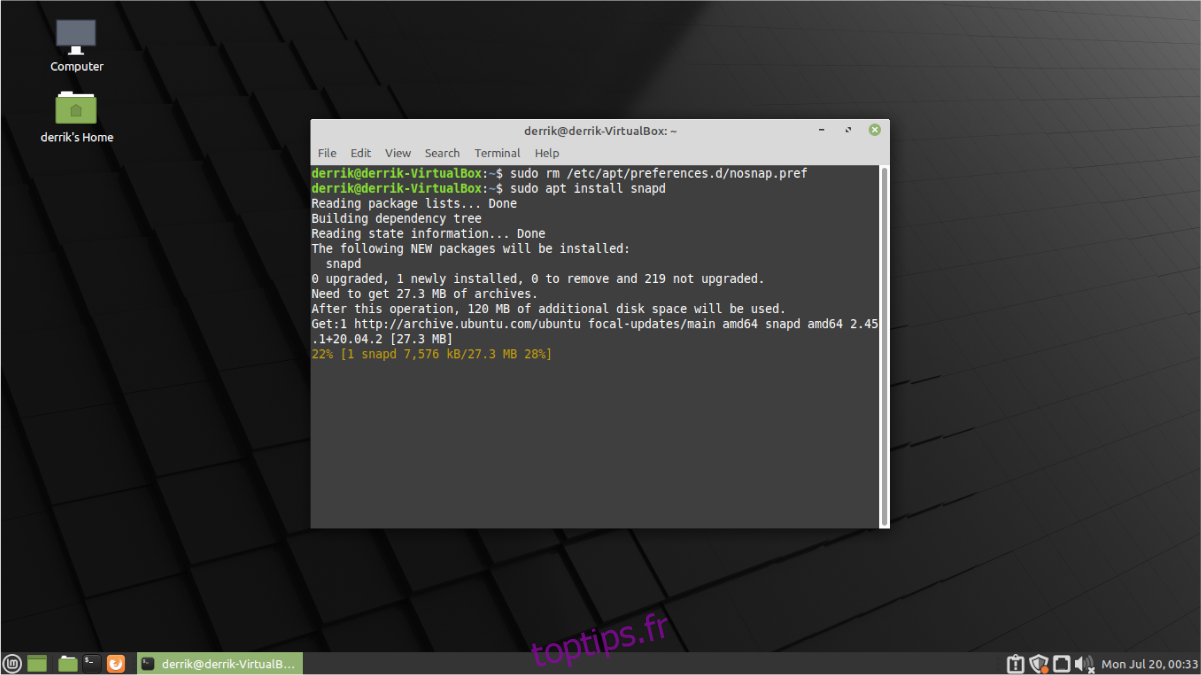
sudo apt install snapd
Lorsque vous installez le package «snapd», Linux Mint configurera le runtime Snap et activera plusieurs services systemd qui vous permettront d’interagir avec les packages Snap. Asseyez-vous; cette configuration prendra quelques secondes. Une fois le processus terminé, exécutez la commande d’actualisation de snap pour vérifier et voir si l’exécution de Snap fonctionne.
Avez-vous des difficultés à configurer la prise en charge de Snap sur votre PC Linux Mint? Besoin de plus de conseils que ce qui est fourni dans ce didacticiel? Consultez notre guide détaillé sur la façon d’activer les packages Snap sur Linux Mint. Il explique en détail comment configurer Snaps on Mint, ainsi que comment l’utiliser.
Désactivation de Snaps dans Linux Mint 20
Si vous avez activé la prise en charge de Snap sur Mint 20 uniquement pour découvrir que vous n’en êtes pas fan et que vous souhaitez le désactiver, suivez les instructions étape par étape ci-dessous.
Étape 1: Tout d’abord, désinstallez tous les packages Snap que vous avez peut-être installés à partir du magasin Snap.
Étape 2: Suivez notre guide sur la façon de désactiver les Snaps dans Ubuntu. Comme Linux Mint est basé sur Ubuntu, le guide vous aidera à apprendre comment le désactiver.
Étape 3: Restaurez le fichier nosnap.pref à partir de la sauvegarde effectuée précédemment avec la commande ci-dessous.
sudo cp /etc/apt/preferences.d/nosnap.pref.bak /etc/apt/preferences.d/nosnap.pref